Почему так важно конвертировать VOB в MP4? VOB — это формат файлов DVD, в котором хранится такая информация, как видео, аудио, субтитры и т. д. Хотя это не такой уж редкий формат видео, большинство устройств и платформ его не поддерживают. В этом случае вам нужно будет выбрать совместимый контейнер, который позволит вам легко открывать, воспроизводить и передавать файлы VOB. Цель этой статьи – помочь вам найти лучшие конвертеры для создания файлов MP4 с помощью следующих инструментов.
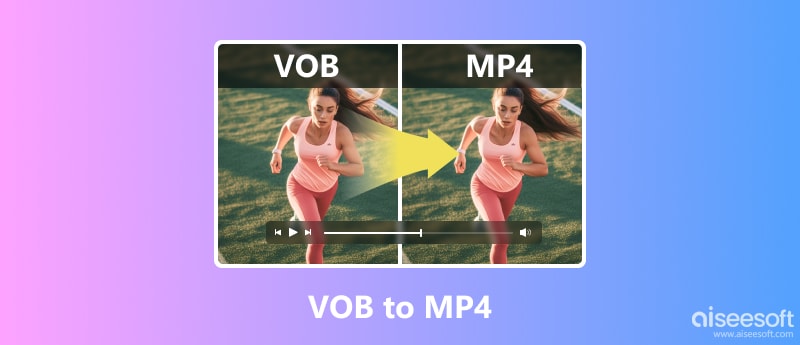
Чтобы сохранить исходное качество VOB-файлов после конвертации, следует использовать Aiseesoft Video Converter Ultimate на Windows или Mac. Это современный видеоконвертер с большим количеством решений, таких как профессиональный конвертер, компрессор и редактор. Он также имеет огромную коллекцию форматов для ввода и вывода, включая MP4, VOB, WMV, MOV, MKV, AVI и другие. Если вы хотите отредактировать настройки вывода, видеоконвертер подготовит пользовательский профиль для настройки разрешения, частоты кадров, битрейта, качества, кодировщика и настроек звука. Это действительно профессиональный конвертер VOB в MP4. Чтобы узнать подробные инструкции, продолжайте читать и выкапывайте их.

Скачать
100% безопасность. Без рекламы.
100% безопасность. Без рекламы.
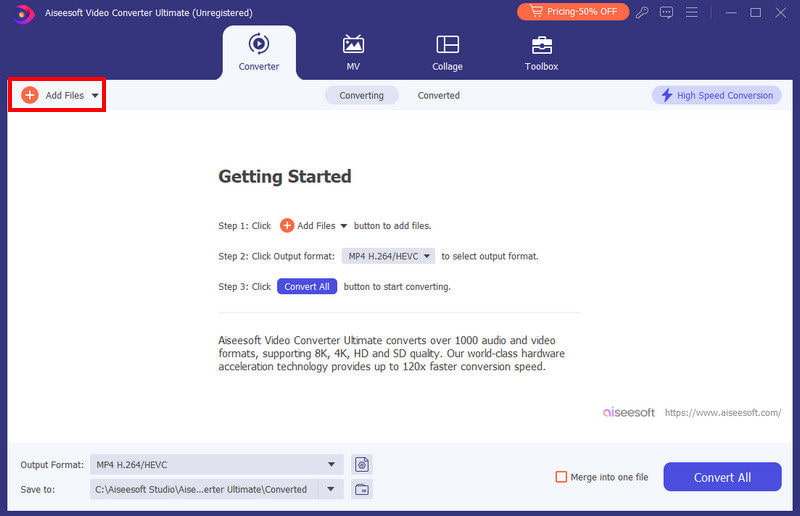
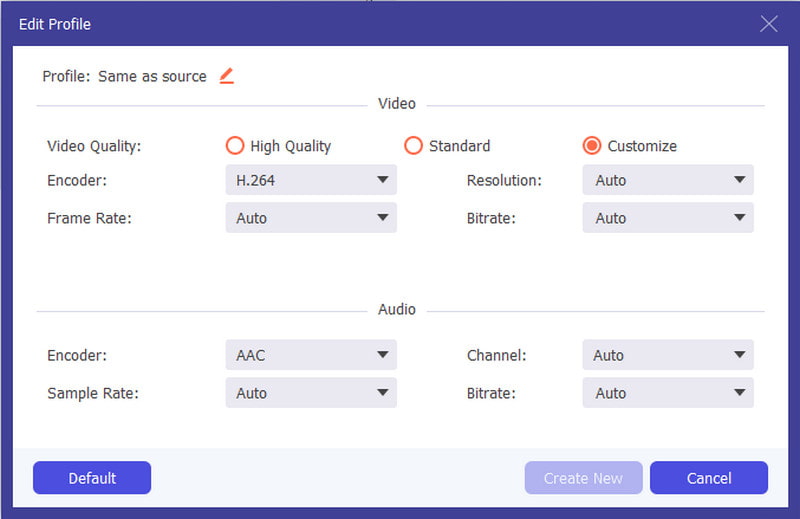
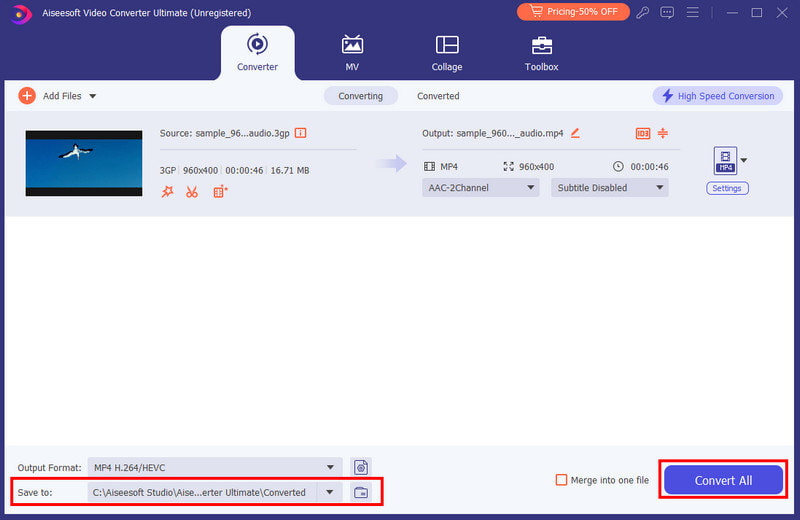
Это не только бесплатный медиаплеер, но и VLC также известен своим встроенным конвертером. Конвертер уже является инструментом по умолчанию, а это значит, что вам не нужно устанавливать расширение, чтобы использовать его. Еще одним преимуществом этого решения является простота использования, обеспечивающая простое, но профессиональное преобразование. Вот шаги, которые необходимо выполнить:
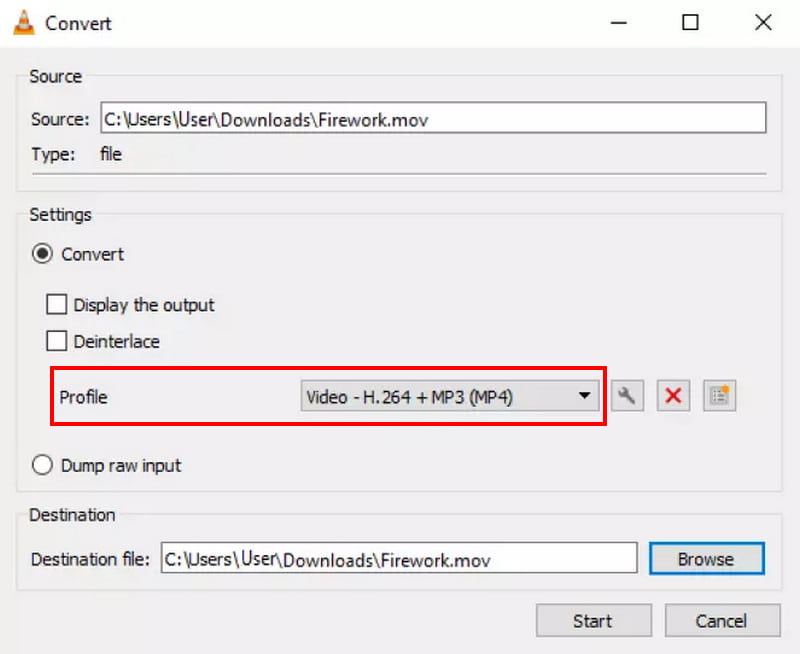
А вот и более профессиональный Альтернатива VLC. HandBrake — программа транскодирования, позволяющая конвертировать различные медиафайлы. Он известен своими профессиональными настройками, позволяющими изменять общее качество, разрешение и размер файла. Единственным недостатком конвертера VOB в MP4 является пугающий процесс с его загроможденным интерфейсом. Но вы можете руководствоваться демонстрацией ниже:
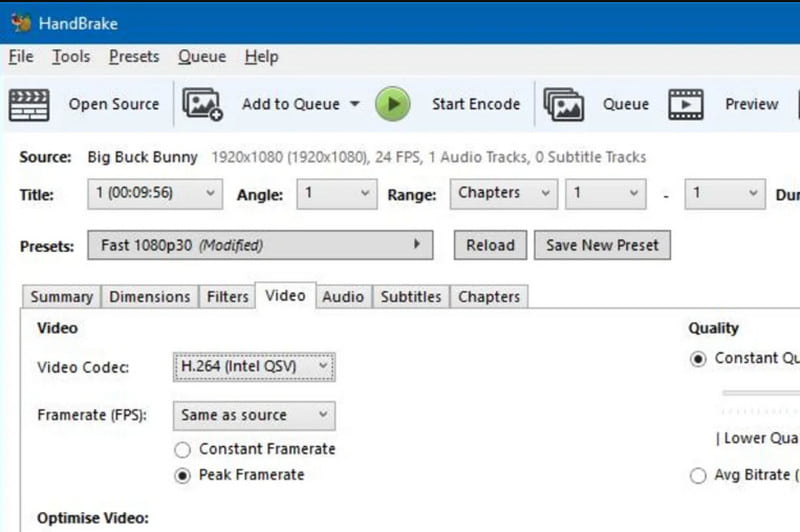
Если вы не хотите устанавливать какое-либо программное обеспечение для конвертации или VOB-плееры, в качестве альтернативы вы можете использовать онлайн-конвертеры. Проверьте два конвертера, поддерживающих преобразование VOB в MP4.
CloudConvert предлагает бесплатное преобразование VOB в MP4. Он также прост в использовании благодаря чистому интерфейсу. Но самое приятное — это параметры видео, позволяющие редактировать разрешение видео, CRF, настройки и другие параметры. Онлайн-конвертер имеет все необходимые инструменты для отличного конвертирования. Но если у вас файл большего размера, лучше приобрести план CloudConvert, чтобы добавить больше места.
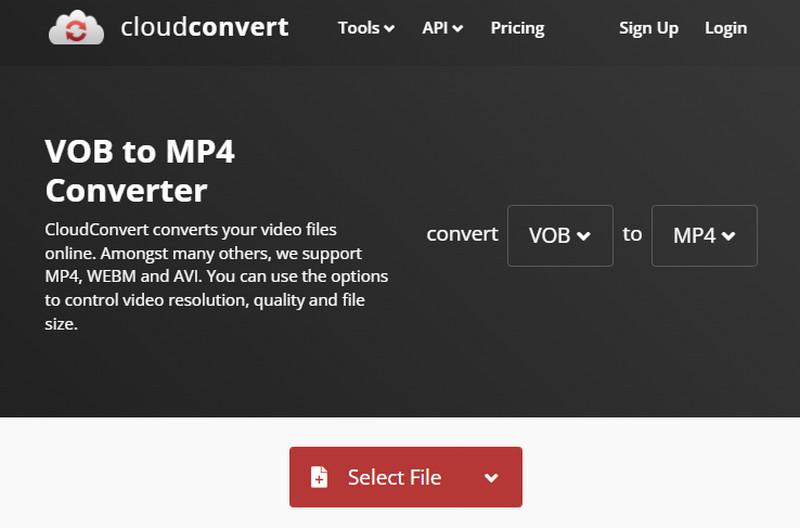
Если вам нужен бесплатный конвертер, поддерживающий загрузку файлов большего размера, FreeConvert — это доступный онлайн-инструмент. Его максимальный размер составляет 1 ГБ, что позволяет конвертировать большой VOB в MP4. Вы также можете использовать дополнительные настройки, чтобы легко изменить видеокодек, размер экрана и настройки звука. Но имейте в виду, что для плавного преобразования в FreeConvert необходимо подключиться к надежной сети Wi-Fi.
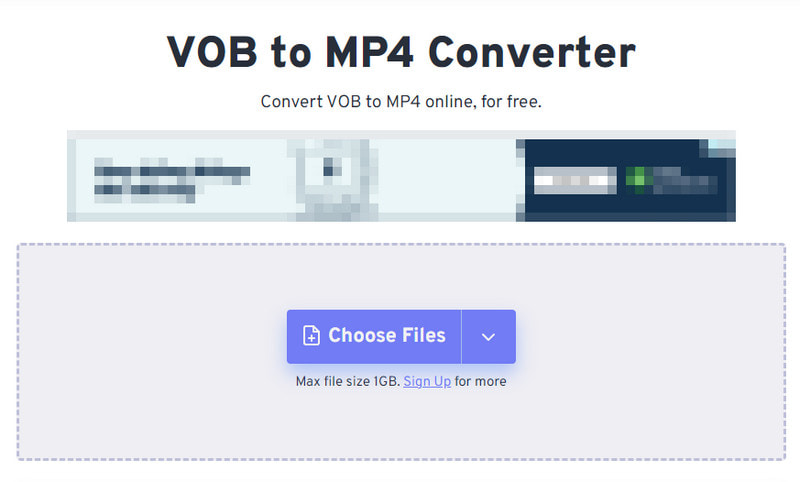
Как конвертировать файлы VOB в MP4 с помощью проигрывателя Windows Media?
К сожалению, по умолчанию Windows Media Player в комплекте нет конвертера. Вместо этого вам нужно будет установить конвертер, такой как VLC, HandBrake или Aiseesoft Video Converter Ultimate.
Является ли MP4 лучшим форматом для конвертации видеофайлов VOB?
Вообще говоря, формат файла MP4 универсально поддерживается различными платформами и устройствами. Таким образом, преобразование VOB в этот видеоформат даст вам неограниченные возможности для открытия, воспроизведения и передачи видео.
Может ли Windows 10 конвертировать VOB в MP4?
Windows 10 и 11 не поддерживают преобразование файлов по умолчанию. Чтобы изменить расширение файла, вам понадобится помощь других сторонних приложений.
Заключение
Который VOB в MP4 ты выбрал? В этой статье показаны лучшие инструменты выбора для настольных компьютеров и онлайн. Но даже несмотря на наличие бесплатных инструментов с открытым исходным кодом, все же есть одно решение, гарантирующее высококачественные результаты. Aiseesoft Video Converter Ultimate — это конвертер, который подойдет вам для превосходного преобразования, сжатия и редактирования видео. Попробуйте бесплатную пробную версию, чтобы открыть для себя ее величие.

Video Converter Ultimate — отличный видео конвертер, редактор и энхансер для преобразования, улучшения и редактирования видео и музыки в 1000 и более форматах.
100% безопасность. Без рекламы.
100% безопасность. Без рекламы.